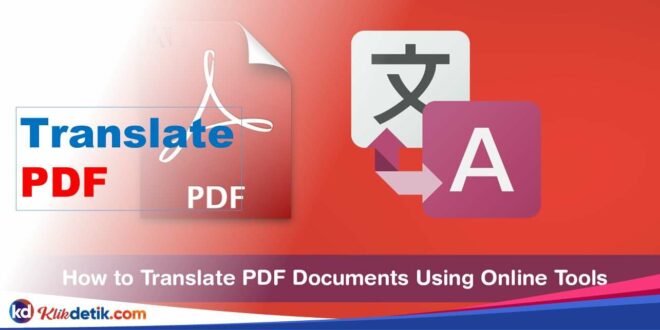Translate PDF dalam format aslinya. Untuk membuat terjemahan bahasa dalam format PDF, Anda dapat mengikuti langkah-langkah berikut. Pertama, persiapkan teks asli dan terjemahan. Siapkan teks asli yang ingin Anda terjemahkan ke dalam bahasa target.
Jika Anda tidak menguasai bahasa target, maka pastikan Anda bekerja dengan penerjemah yang kompeten dalam bahasa tersebut. Lakukan proses terjemahan dengan menggunakan metode penerjemahan yang sesuai. Kemudian pilih software pengolah kata.
Untuk membuat dokumen dalam format PDF, Anda memerlukan software pengolah kata yang mendukung konversi ke PDF. Beberapa contoh software yang umum orang gunakan adalah Microsoft Word, Google Docs, atau Adobe Acrobat.
✔️ Translate PDF
✍️ 1. Format Teks
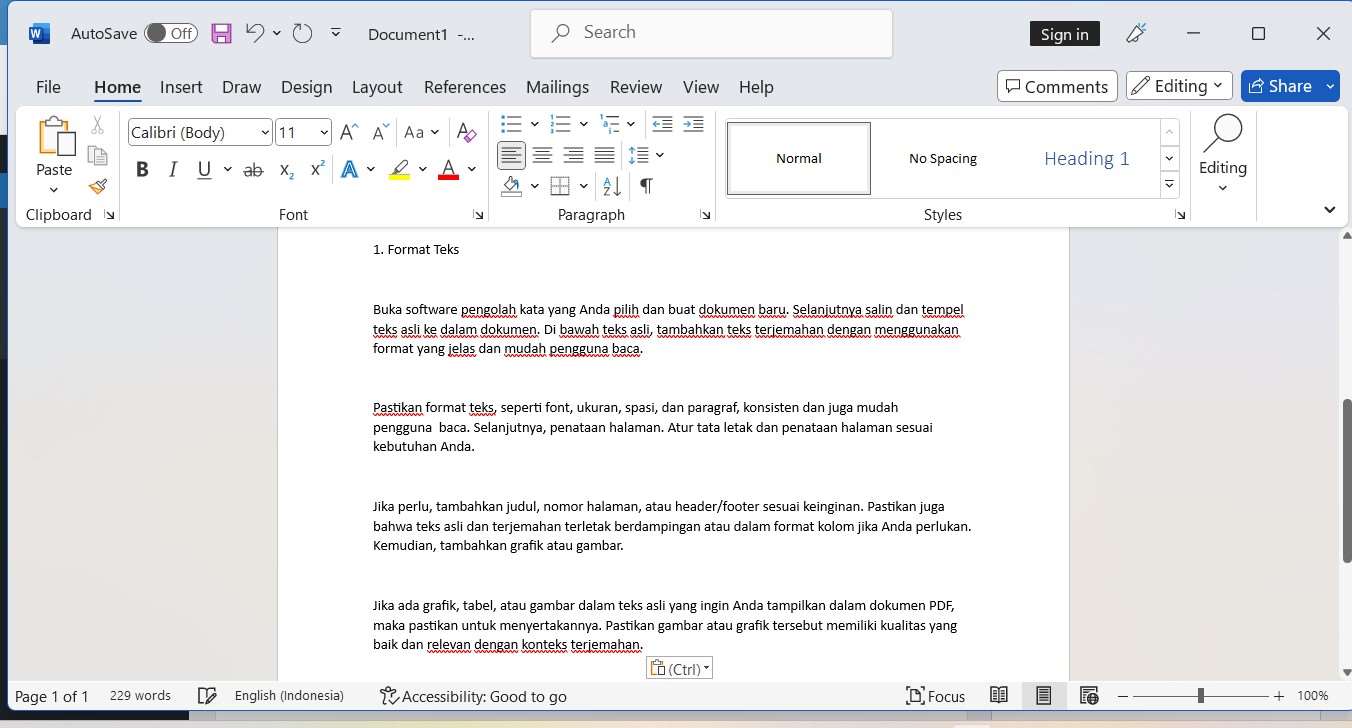
Buka software pengolah kata yang Anda pilih dan buat dokumen baru. Selanjutnya salin dan tempel teks asli ke dalam dokumen. Di bawah teks asli, tambahkan teks terjemahan dengan menggunakan format yang jelas dan mudah pengguna baca.
Pastikan format teks, seperti font, ukuran, spasi, dan paragraf, konsisten dan juga mudah pengguna baca. Selanjutnya, penataan halaman. Atur tata letak dan penataan halaman sesuai kebutuhan Anda.
Jika perlu, tambahkan judul, nomor halaman, atau header/footer sesuai keinginan. Pastikan juga bahwa teks asli dan terjemahan terletak berdampingan atau dalam format kolom jika Anda perlukan. Kemudian, tambahkan grafik atau gambar.
Jika ada grafik, tabel, atau gambar dalam teks asli yang ingin Anda tampilkan dalam dokumen PDF, maka pastikan untuk menyertakannya. Pastikan gambar atau grafik tersebut memiliki kualitas yang baik dan relevan dengan konteks terjemahan.
✍️ 2. Konversi ke PDF
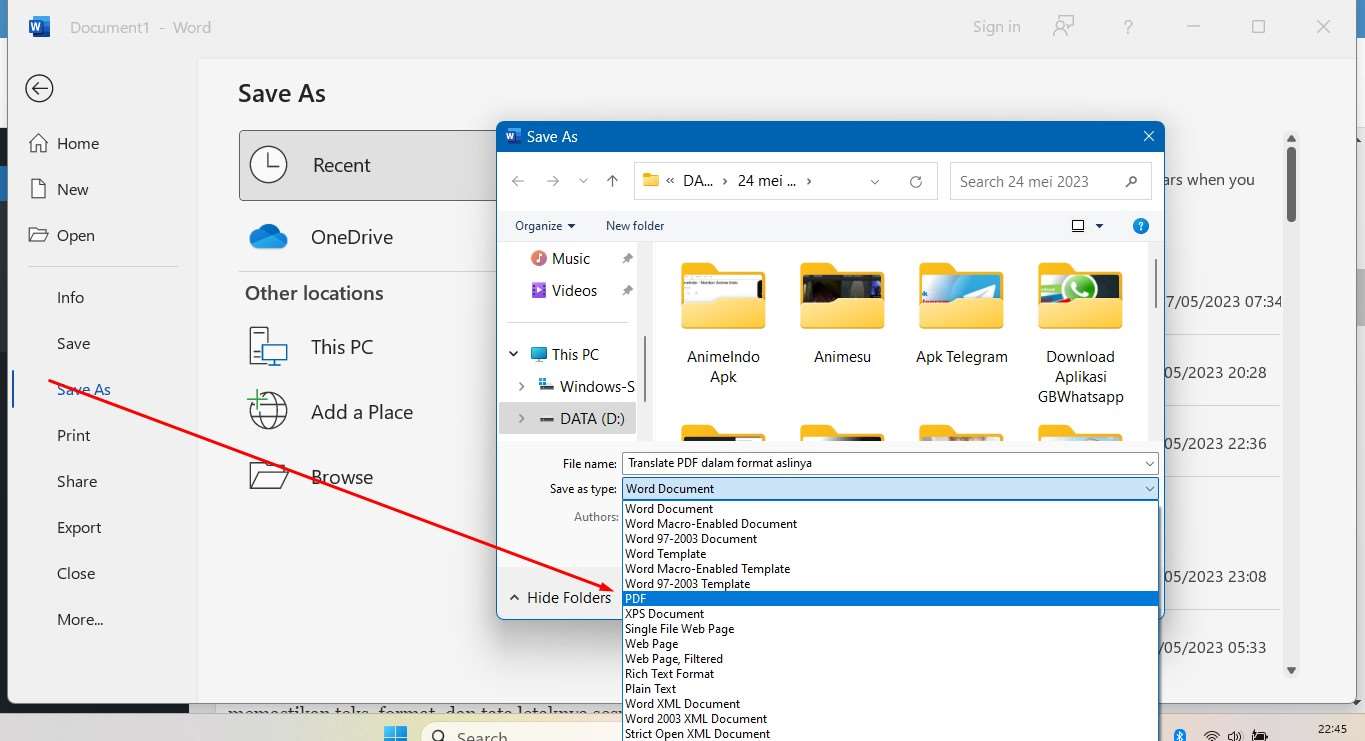
Setelah Anda selesai menulis dan memformat dokumen, simpan dokumen dalam format yang mendapat dukungan software pengolah kata yang Anda gunakan (misalnya, .docx untuk Microsoft Word atau .doc untuk Google Docs).
Buka situs web atau software yang dapat mengonversi dokumen ke format PDF, seperti Smallpdf, PDF24, atau Adobe Acrobat. Ikuti instruksi di situs web atau software tersebut untuk mengunggah dokumen Anda dan mengonversinya menjadi format PDF. Unduh file PDF yang aplikasi hasilkan ke perangkat Anda.
Periksa dan Edit PDF. Jadi, buka file PDF yang Anda unduh menggunakan software pembaca PDF, seperti Adobe Acrobat Reader. Periksa kembali dokumen PDF untuk memastikan teks, format, dan tata letaknya sesuai dengan yang Anda inginkan.
Jika ada kesalahan atau perbaikan yang perlu pengguna lakukan, kembali ke dokumen sumber (misalnya, Word atau Google Docs), lakukan perubahan, dan ulangi proses konversi ke PDF. Selanjutnya, simpan dan bagikan.
Setelah semua revisi selesai, simpan dokumen PDF yang sudah jadi di perangkat Anda. Dokumen tersebut siap untuk Anda bagikan dengan orang lain melalui email, penyimpanan berbasis cloud, atau platform lain yang mendukung file PDF.
Dengan mengikuti langkah-langkah di atas, maka kita bisa menterjemahkan dokumen PDF dengan mudah. Dan, untuk menerjemahkan dokumen PDF secara efisien, maka Anda dapat menggunakan alat-alat terjemahan berikut yang dapat mengolah dokumen PDF secara khusus.
✍️ 3. Alat untuk Translate PDF
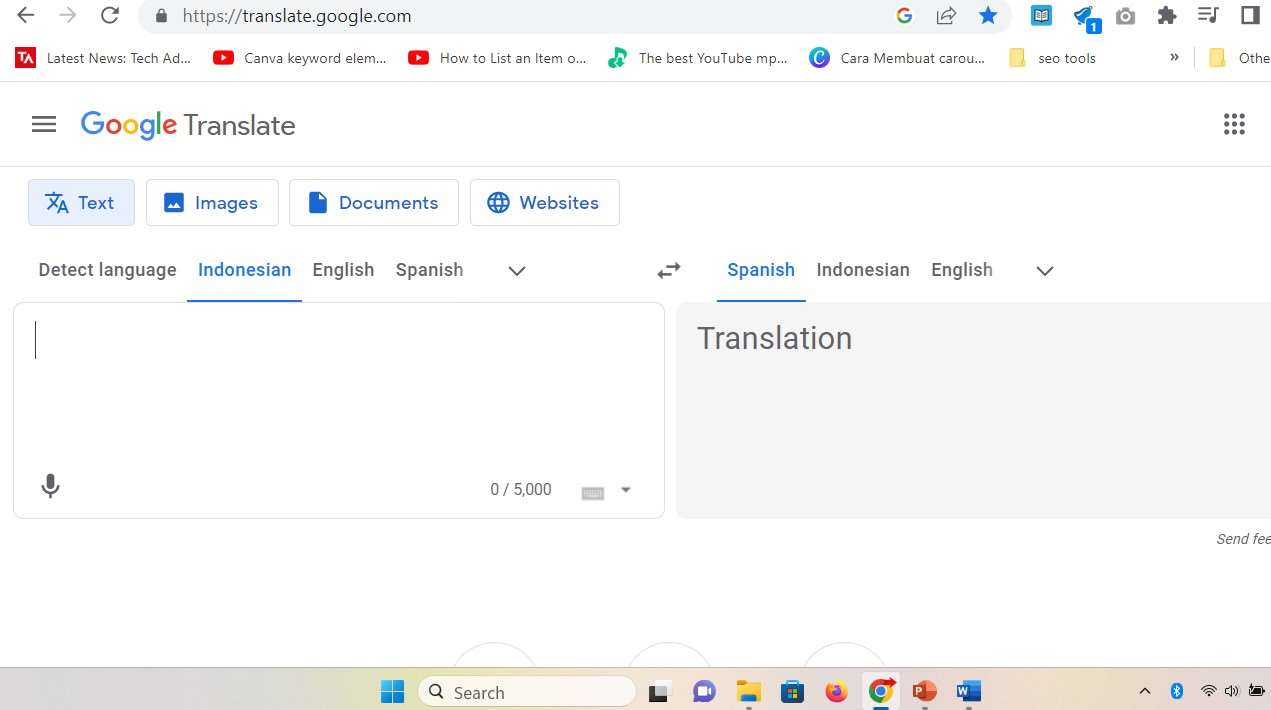
Google Translate. Jadi, Google Translate adalah salah satu alat terjemahan yang populer dan dapat menerjemahkan dokumen PDF. Buka Google Translate di browser Anda dan pilih opsi “Dokumen” di bagian sumber teks.
Unggah file PDF yang ingin Anda terjemahkan ke dalam Google Translate. Pilih bahasa sumber dan bahasa target, lalu klik “Terjemahkan” untuk mendapatkan terjemahan PDF. Selanjutnya ada juga Adobe Acrobat Pro.
Adobe Acrobat Pro adalah perangkat lunak profesional yang menyediakan fitur terjemahan untuk dokumen PDF. Buka dokumen PDF menggunakan Adobe Acrobat Pro. Pilih opsi “Terjemahkan” di menu “Alat” di bagian atas jendela aplikasi.
Pilih bahasa sumber dan bahasa target, lalu klik “Terjemahkan” untuk memulai proses terjemahan. Kemudian, Online PDF Converters. Ada beberapa situs web yang menawarkan konversi dokumen PDF ke format yang dapat pengguna edit dan terjemahkan.
Unggah dokumen PDF ke salah satu situs web konverter PDF seperti Smallpdf, PDF24, atau OnlineOCR. Setelah dokumen kita konversi ke format yang dapat kita edit, maka salin teks dari hasil konversi dan tempelkan ke alat terjemahan seperti Google Translate atau Microsoft Translator.
✍️ 4. Perangkat Lunak Penerjemah Terintegrasi
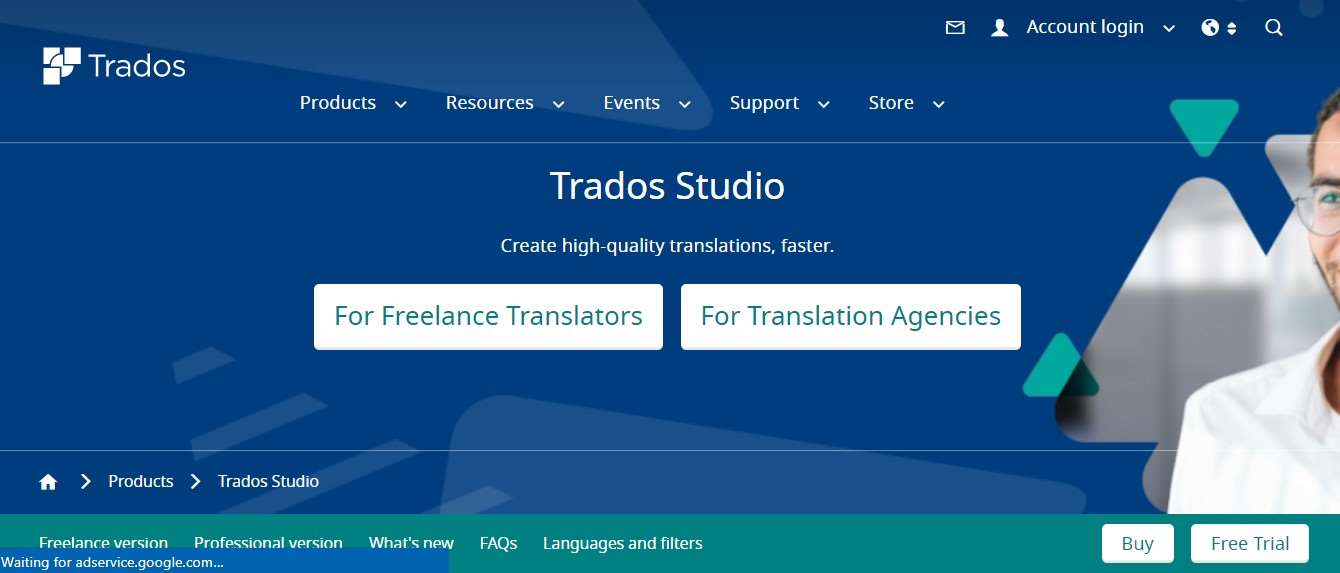
Beberapa perangkat lunak terjemahan, seperti SDL Trados Studio atau Translate PDF dalam format aslinya. Untuk membuat terjemahan bahasa dalam format PDF, Anda dapat mengikuti langkah-langkah berikut.
Pertama, persiapkan teks asli dan terjemahan. Siapkan teks asli yang ingin Anda terjemahkan ke dalam bahasa target. Jika Anda tidak menguasai bahasa target, maka pastikan Anda bekerja dengan penerjemah yang kompeten dalam bahasa tersebut.
Lakukan proses terjemahan dengan menggunakan metode penerjemahan yang sesuai. Kemudian pilih software pengolah kata. Untuk membuat dokumen dalam format PDF, Anda memerlukan software pengolah kata yang mendukung konversi ke PDF.
Beberapa contoh software yang umum orang gunakan adalah Microsoft Word, Google Docs, atau Adobe Acrobat. Untuk format teks, buka software pengolah kata yang Anda pilih dan buat dokumen baru. Selanjutnya salin dan tempel teks asli ke dalam dokumen.
Di bawah teks asli, tambahkan teks terjemahan dengan menggunakan format yang jelas dan mudah pengguna baca. Pastikan format teks, seperti font, ukuran, spasi, dan paragraf, konsisten dan juga mudah pengguna baca.
Selanjutnya, penataan halaman. Atur tata letak dan penataan halaman sesuai kebutuhan Anda. Jika perlu, tambahkan judul, nomor halaman, atau header/footer sesuai keinginan. Pastikan juga bahwa teks asli dan terjemahan terletak berdampingan atau dalam format kolom jika Anda perlukan.
Kemudian, tambahkan grafik atau gambar. Jika ada grafik, tabel, atau gambar dalam teks asli yang ingin Anda tampilkan dalam dokumen PDF, maka pastikan untuk menyertakannya. Pastikan gambar atau grafik tersebut memiliki kualitas yang baik dan relevan dengan konteks terjemahan.
Juga, dapat menangani dokumen PDF dengan dukungan terjemahan terintegrasi. Jadi, buka dokumen PDF menggunakan perangkat lunak terjemahan. Dan terapkan proses terjemahan yang sesuai menggunakan alat tersebut.
Pastikan juga untuk mengikuti panduan dan tutorial yang perangkat lunak tersebut sediakan. Tetapi, ada sedikit catatan sebelum alat kita pergunakan supaya kita bisa menggunakannya dengan benar.
✔️ Kesimpulan Tentang Translate PDF
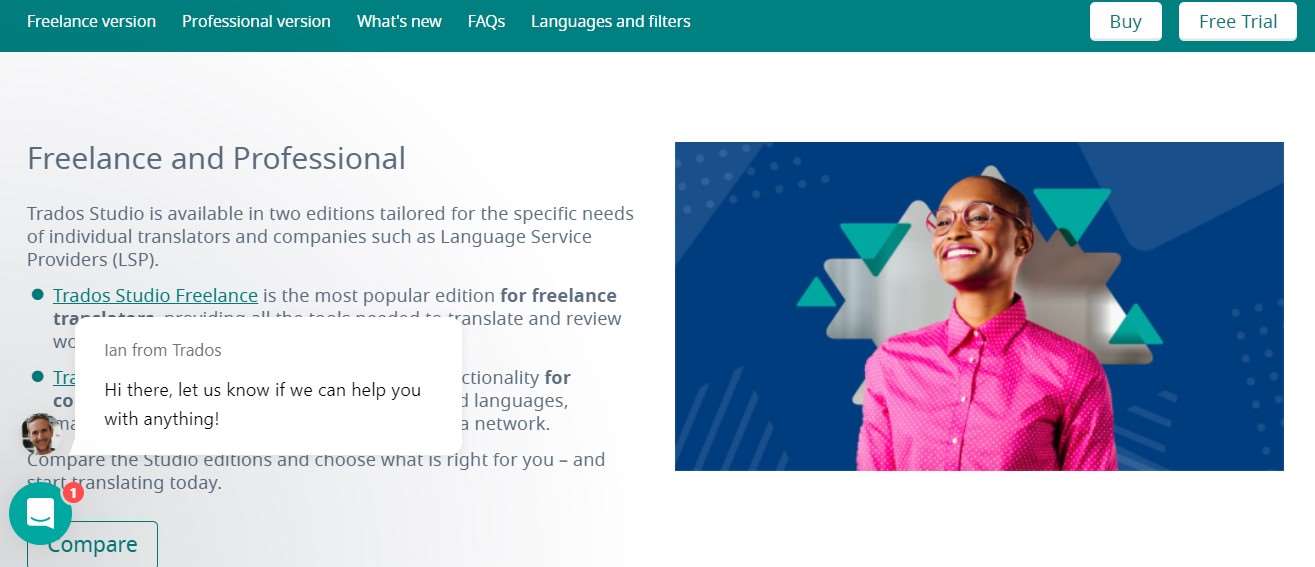
Sebelum menggunakan alat terjemahan apa pun, penting untuk memahami bahwa terjemahan mesin mungkin memiliki keterbatasan dan hasilnya mungkin tidak sepenuhnya akurat. Oleh karena itu, penting untuk melakukan pengecekan dan pengeditan manual.
Pengecekan pada terjemahan yang aplikasi hasilkan perlu cek untuk memastikan keakuratan dan kejelasan. Selain itu, dokumen PDF yang berisi gambar atau teks yang kompleks mungkin lebih sulit untuk alat terjemahkan dengan benar.
Jadi, dalam kasus tersebut, kemungkinan kita perlukan intervensi manusia untuk terjemahan yang akurat dan juga komprehensif. Tambahan lagi, jika untuk keperluan legal, maka penerjemah tersumpah manusia menjadi sangat penting.
Link Aplikasi:
 KlikDetikCom Web Berita Baru Harian dan Populer Detik Ini
KlikDetikCom Web Berita Baru Harian dan Populer Detik Ini